Hoe te weten of verzonden e-mail wordt gelezen of niet met Email Tracker
We sturen allemaal zoveel e-mails persoonlijk en professioneel. Heb je je ooit afgevraagd of de persoon die je e-mail ontvangt deze heeft gezien of niet? Wat als we de status van een e-mail, zoals een WhatsApp- of Facebook -bericht, kunnen volgen? Het zou een geweldige functie zijn, toch? Laten we eens kijken hoe u uw e-mails op Edge of Chrome kunt volgen met behulp van een browserextensie en weten of ze worden gezien of niet.
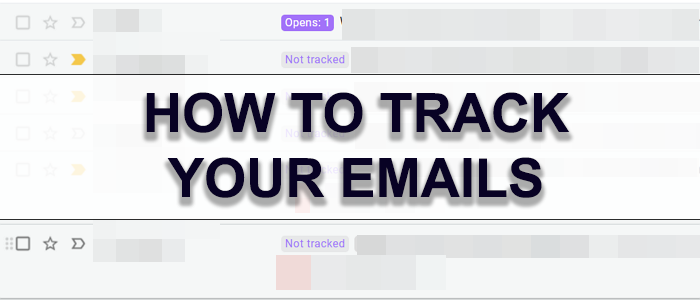
Er zijn verschillende browserextensies waarmee u uw e-mails kunt volgen. Met een e-mailtracker kunt u zien wanneer uw e-mail is geopend, hoe vaak deze is geopend, enz. Deze extensies waarmee u e-mails kunt volgen, zijn beschikbaar voor elke browser. Laten we eens kijken hoe we e-mails kunnen volgen met behulp van een extensie in Google Chrome .
Hoe te weten of verzonden e-mail(Sent Email) wordt gelezen of niet met Email Tracker
Om te weten of uw e-mail is geopend en gezien-
- Start Google Chrome of Edge
- Installeer Email Tracker(Install Email Tracker) browserextensie op Edge of Chrome
- Het mogelijk maken
- Verstuur e-mails zoals gewoonlijk
- U krijgt de status te zien.
Laten we het proces in detail bekijken.
Open Google Chrome en installeer de Unlimited Email Tracker Chrome-extensie(Chrome extension) of een andere e-mailtracker die u uit de lijst vertrouwt.
Vervolgens ziet u een dialoogvenster op uw e-mailaccountpagina om het te activeren. Klik(Click) op Activeren(Activate) .
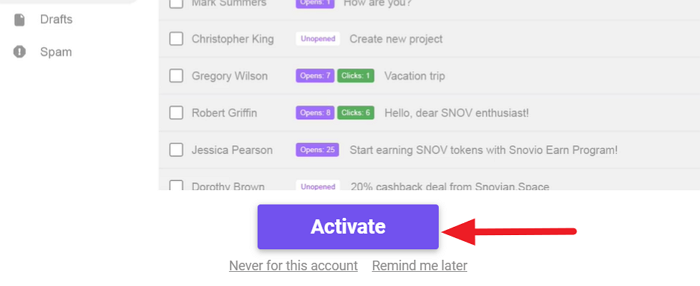
De e-mailtrackingfuncties worden toegevoegd aan uw e-mailaccount. Gebruik nu uw e-mailaccount zoals gewoonlijk en verzend e-mails zoals gewoonlijk.
Nadat u uw eerste e-mail hebt verzonden, ziet u opties voor het volgen van e-mail, zoals Opent(Opens) , Niet bijgehouden.
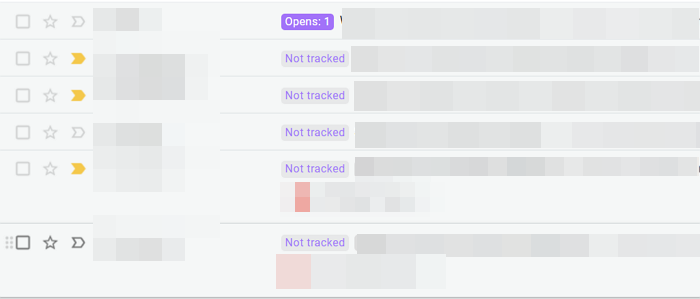
Als u op Opent:1(Opens:1) (knop voor het volgen van e-mails) klikt, kunt u details over het openen van de e-mail bekijken. U kunt de exacte datum en tijd zien.
Op deze manier kunt u uw e-mails volgen. Voor elke browser zijn er extensies beschikbaar waarmee u kunt tracken.
- Als u Microsoft Edge gebruikt, kunt u Mailcastr E-mailtracker(Mailcastr Email) ook gratis gebruiken in de Store(from the Store) .
- Als u Firefox gebruikt , kunt u Pointofmail.com Email Tracking & Recall van Mozilla installeren.(Mozilla.)
- Voor Opera- browser kunt u deze Google Chrome- browserextensie ook installeren en gebruiken.
Er zal altijd sprake zijn van privacy en gegevensverzameling. De e-mails worden bijgehouden via een link die is ingesloten in uw e-mails. Er zijn opties beschikbaar en veel mensen gebruiken ze. Kies de juiste als je het nodig hebt na het lezen van de recensies, enz.
Gerelateerd: (Related: )Gmail verzendt of ontvangt geen e-mails.(Gmail not sending or receiving emails.)
Related posts
Contact opnemen met Google AdSense via e-mail
Hoe de map met ongewenste e-mail in Outlook te legen
Hoe e-mail automatisch door te sturen in Microsoft Outlook
Met Boomerang voor Gmail kunt u het verzenden en ontvangen van e-mail plannen
Met MailChecker voor Windows kunt u e-mailadressen batchgewijs valideren
Beste gratis e-mailzoeker-tools voor effectieve marketing
Outlook instellen als de standaard e-maillezer op Mac
Hoe Outlook.com e-mailaccount permanent te verwijderen of te sluiten
ProtonMail-beoordeling: beveiligde e-mailserviceprovider uit Zwitserland
E-mail opslaan als PDF in Gmail en Outlook
Tips voor e-mailgebruikers: Beveilig en bescherm uw e-mailaccount
E-mail zit vast in de Outbox van Gmail
Met Email Insights voor Windows kunt u snel zoeken in e-mail en Gmail in Outlook
Microsoft-zwendel: telefoon- en e-mailzwendel waarbij de Microsoft-naam wordt misbruikt
Gratis OST Viewer-software voor Windows-pc
Afmelden voor e-mail, ongewenste e-mail, spam & houd uw e-mailinbox schoon
E-mailhandtekening wijzigen in Mail-app van Windows 11/10
MailStore Home is een gratis e-mailarchiveringssoftware voor Windows-pc
Een e-maillijst maken om meerdere contacten tegelijk in Gmail te selecteren
Hoe het nieuwe e-mailmeldingsgeluid op Windows 10 te wijzigen
